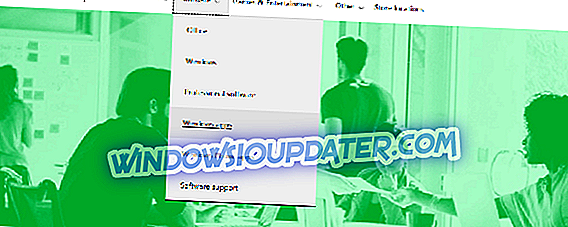Co dělat, když aplikace nebo skupiny chybí ve Windows 10, Windows 8.1?
- Použijte PowerShell k přeinstalaci chybějících aplikací / složek
- Získejte aplikace zpět na úvodní obrazovku
- Najít skupiny v systému Windows 8.1
Zjistili jste, že hledáte skupiny a aplikace ve Windows 10, 8.1, které by se měly objevit na obrazovce Start při prvním přihlášení do operačního systému? Nemusíte být znepokojeni, protože můžete opravit a získat aplikace, které jste nainstalovali, a skupiny zpět na úvodní obrazovku v systému Windows 8.1, a to podle následujících pokynů.

Existuje několik metod, které můžete udělat, aby se aplikace vrátily zpět na úvodní obrazovku, ale nejrychlejší cestou je jednoduše je připojit na obrazovku Start a zjistit, jak zobrazit skupiny, které jste dříve vytvořili. klikněte myší. Tak pokračujte níže uvedenými kroky a zjistěte, jak tyto věci můžete udělat za pár minut svého času.
Jak se vrátit k aplikacím a chybějícím skupinám ve Windows 10, 8.1 Úvodní obrazovka?
Použijte PowerShell k přeinstalaci chybějících aplikací / složek
- Otevřete nabídku Start a zadejte příkaz Powershell
- Klikněte na něj pravým tlačítkem myši a spusťte a klikněte na příkaz Spustit jako správce.

- Když je PowerShell otevřen, vložte tento příkaz do něj a stiskněte 'Enter': Get-AppXPackage | Foreach {Add-AppxPackage -DisableDevelopmentMode -Zaregistrujte “$ ($ _. InstallLocation) AppXManifest.xml”

- Restartujte počítač a zkontrolujte, zda se objevily aplikace a / nebo složky.
Získejte aplikace zpět na úvodní obrazovku
- Budete muset přejet na úvodní obrazovku ze středu okna až na horní stranu obrazovky.
- To by vás mělo dostat do funkce zobrazení „Všechny aplikace“ v systému Windows 8.1
- Nyní najděte aplikaci, kterou chcete umístit na obrazovku Start v systému Windows 8.1
- Přejít s kurzorem myši nad ním a klepněte na něj pravým tlačítkem myši nebo klepněte na tlačítko.
- Klikněte levým tlačítkem myši na „Pin to Start Screen“.
- Nyní byste měli mít aplikaci, kterou jste připnuli k úvodní obrazovce.
Poznámka: můžete to provést se všemi aplikacemi, které byste chtěli mít na úvodní obrazovce.
Najít skupiny v systému Windows 8.1
- Můžete použít prsty a pohnout je dohromady na obrazovce nebo jednoduše levým tlačítkem myši na ikonu „Zoom“ v pravém dolním rohu obrazovky Start.
- To by vám mělo poskytnout pohled na skupiny, které máte ve Windows 8.1
Poznámka: skupiny můžete také přetáhnout tak, jak je chcete, buď pomocí funkce dotykové obrazovky nebo myší, podržením levého tlačítka myši a přetažením tam, kde chcete.
Pokud máte stále problémy s počítačem nebo se jim chcete vyhnout do budoucna, doporučujeme vám tento nástroj stáhnout (100% bezpečný a testovaný námi), aby se vyřešily různé problémy s počítačem, jako je ztráta souborů, malware, a selhání hardwaru.
To je vše, co musíte udělat, abyste své skupiny našli na úvodní obrazovce nebo aby se aplikace vrátily do nabídky Úvodní obrazovka. Prosím, napište nám níže, pokud máte nějaké dotazy týkající se těchto dvou témat a my vám pomůžeme dále, abyste mohli používat svůj systém Windows 8.1 tak, aby vyhovoval vašim potřebám.